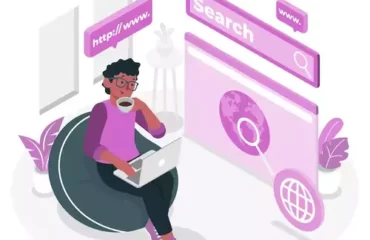Créer un menu déroulant dans WordPress
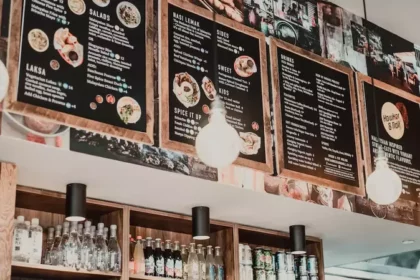
Guide étape par étape pour ajouter des sous-menus à votre menu de navigation WordPress
Le menu de navigation de votre site web est l’un des éléments les plus importants pour aider les visiteurs à naviguer et à trouver facilement le contenu qu’ils recherchent. Dans WordPress, vous pouvez créer un menu déroulant pour organiser votre navigation et rendre plus facile la hiérarchisation des pages de votre site. Dans ce guide, nous allons vous expliquer comment créer un menu déroulant dans WordPress étape par étape, afin que vous puissiez améliorer la navigation de votre site web et offrir une meilleure expérience utilisateur.
I. Les étapes à suivre
Il est important de noter que la méthode exacte pour créer un menu déroulant peut varier en fonction du thème WordPress que vous utilisez. Certains thèmes peuvent avoir des options supplémentaires pour personnaliser les menus.
1.1. Connectez-vous à votre tableau de bord WordPress et accédez à « Apparence » > « Menus »
Vous serez alors redirigé vers l’interface de gestion des menus, où vous pourrez créer, modifier et organiser vos menus de navigation.
1.2. Cliquez sur « Créer un menu » pour créer un nouveau menu ou sélectionnez un menu existant que vous souhaitez modifier
Donnez un nom à votre nouveau menu. Le nom n’est pas visible sur votre site web, il est simplement utilisé pour référencer votre menu dans l’interface de gestion des menus. Vous pouvez maintenant ajouter des éléments à votre menu en sélectionnant les pages, catégories ou liens personnalisés que vous souhaitez inclure. Vous pouvez également réorganiser les éléments en faisant glisser-déposer les éléments dans l’ordre souhaité.
1.3. Ajoutez les pages que vous souhaitez inclure dans votre menu en cochant les cases correspondantes dans la liste de pages
Les pages sélectionnées seront alors ajoutées à votre menu. Vous pouvez réorganiser les pages en faisant glisser-déposer les éléments dans l’ordre souhaité. Si vous souhaitez ajouter des sous-menus à votre menu, vous pouvez faire glisser les éléments vers la droite pour les imbriquer sous un élément parent.
1.4. Pour créer un menu déroulant, faites glisser une page en dessous de la page parente correspondante dans la zone de gestion des menus
Cela créera un sous-menu qui apparaîtra lorsque l’utilisateur survole la page parente dans le menu principal.
1.5. Vous pouvez réorganiser les éléments du menu en les faisant glisser-déposer pour les placer dans l’ordre souhaité
Vous pouvez ainsi organiser les éléments de votre menu pour qu’ils correspondent à l’ordre souhaité. Si vous souhaitez créer des sous-menus, vous pouvez également faire glisser les éléments vers la droite pour les imbriquer sous un élément parent.
1.6. Cliquez sur le bouton « Enregistrer le menu » pour enregistrer votre menu et le rendre disponible sur votre site web
Il est important de noter que si vous avez créé un nouveau menu, vous devrez l’attribuer à l’emplacement de menu approprié. Vous pouvez le faire en sélectionnant l’emplacement du menu souhaité dans la section « Emplacements de menu » de l’interface de gestion des menus.
Une fois que vous avez enregistré votre menu et attribué l’emplacement de menu approprié, il devrait être visible sur votre site web, généralement dans l’en-tête ou le pied de page de votre site web, en fonction de votre thème WordPress.
1.7. Allez sur votre site web et vérifiez que le menu déroulant fonctionne comme prévu.
Conclusion Créer un menu déroulant dans WordPress
La création d’un menu déroulant dans WordPress est une tâche relativement simple et rapide qui peut améliorer considérablement la navigation sur votre site web.
En utilisant l’interface de gestion de menu de WordPress, vous pouvez facilement ajouter des pages à votre menu, réorganiser les éléments de votre menu en les faisant glisser-déposer et ajouter des sous-menus pour créer un menu déroulant. En suivant ces étapes simples, vous pouvez ajouter un menu déroulant professionnel et élégant à votre site web WordPress en un rien de temps.